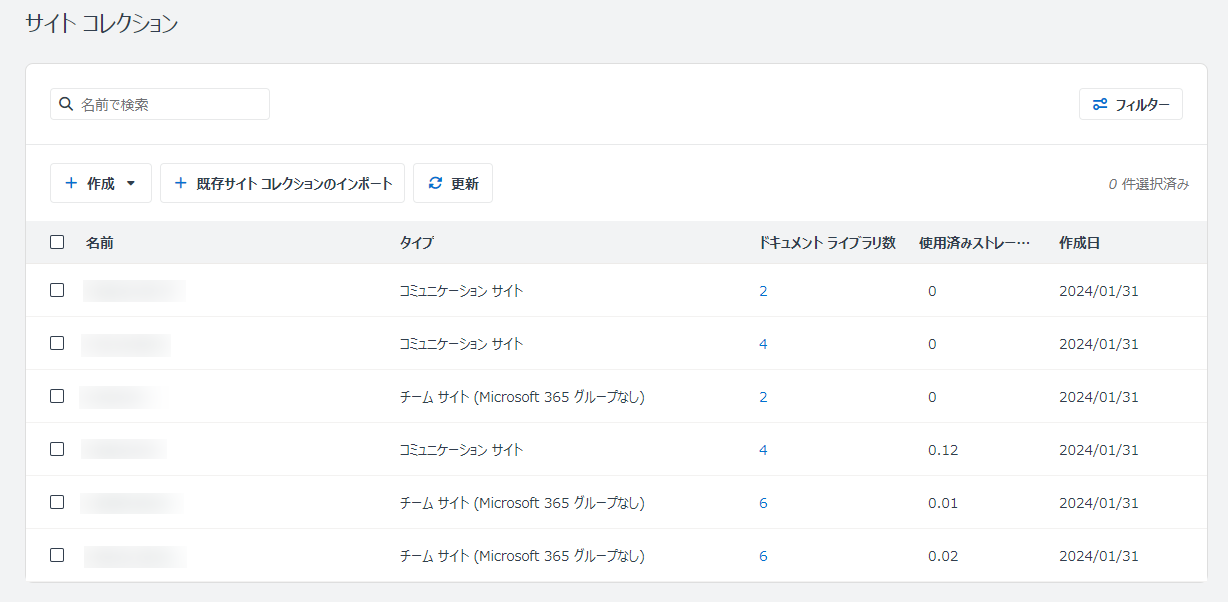
サイト コレクション ページで、以下のサイト コレクション管理アクションを実行することができます。
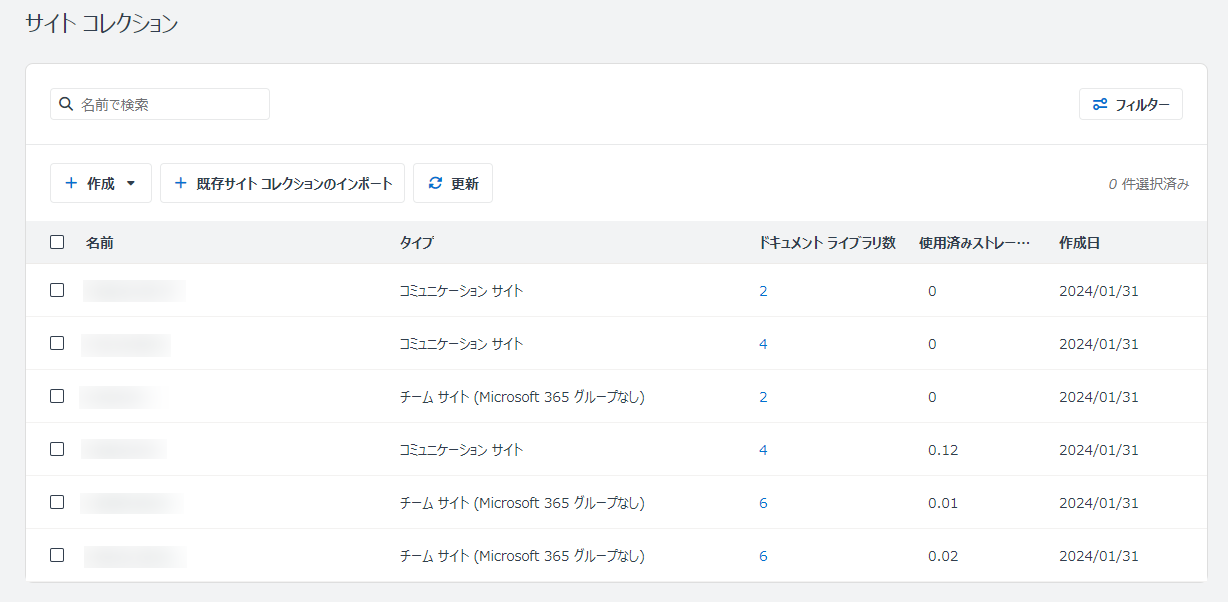
サイト コレクションの検索 – 検索ボックスにサイト コレクション名を入力してサイト コレクションを検索します。
•フィルダー – サイト コレクション ページで [フィルター] をクリックして、サイト コレクションのタイプ・テンプレートでサイト コレクションをフィルターします。
•エクスプローラー リストの既定ビューのカスタマイズ
– [エクスプローラー リストの既定ビューのカスタマイズ] をクリックします。エクスプローラー
リストの既定ビューのカスタマイズ パネルが表示されます。サイト コレクションを目的な場所にドラッグして、順序を調整することができます。トグル
( ) ボタンをオンまたはオフに切り替えて、[OK]
をクリックすることで、サイト コレクション グループを有効にするかどうかを定義できます。サイト
コレクション グループを有効にすると、サイト コレクションをグループ別に分類することができます。[グループの追加] をクリックしてサイト コレクション グループを追加し、以下のアクションを実行してサイト
コレクション グループを管理することができます。
) ボタンをオンまたはオフに切り替えて、[OK]
をクリックすることで、サイト コレクション グループを有効にするかどうかを定義できます。サイト
コレクション グループを有効にすると、サイト コレクションをグループ別に分類することができます。[グループの追加] をクリックしてサイト コレクション グループを追加し、以下のアクションを実行してサイト
コレクション グループを管理することができます。
o 名前の変更 - サイト コレクション グループの横にある 編集 ( ) ボタンをクリックして、グループ名を変更します。
) ボタンをクリックして、グループ名を変更します。
o 削除 – サイト コレクション グループの横にある 削除 ( ) ボタンをクリックして、グループを削除します。
) ボタンをクリックして、グループを削除します。
*注意: 既定のサイト コレクション グループは削除することはできません。
•サイト コレクションの編集 – サイト コレクション ページでサイト コレクションを選択して [編集] をクリックします。
*注意: サイト コレクションに適用されているテンプレートが更新されたため、サイト コレクションが更新された場合、その更新が完了するまでサイト コレクションを編集することはできません。
•除去 – DMS Online からサイト コレクションを除去するには、サイト コレクション ページで目的のサイト コレクションを選択して [除去] をクリックします。
*注意: サイト コレクションは SharePoint Online から除去されません。既存サイト コレクションのインポート 機能を使用して、そのサイト コレクションを DMS Online に再度追加することができます。詳細については、SharePoint Online 内の既存のサイト コレクションのインポート を参照してください。
•更新 – [更新] をクリックして、テーブルに表示されるサイト コレクションを更新します。
•ドキュメント ライブラリ詳細の表示 – ドキュメント ライブラリ数 列の数字をクリックし、ドキュメント ライブラリ詳細の表示 パネルにアクセスして詳細を確認します。このパネルで、以下のアクションを実行することができます。
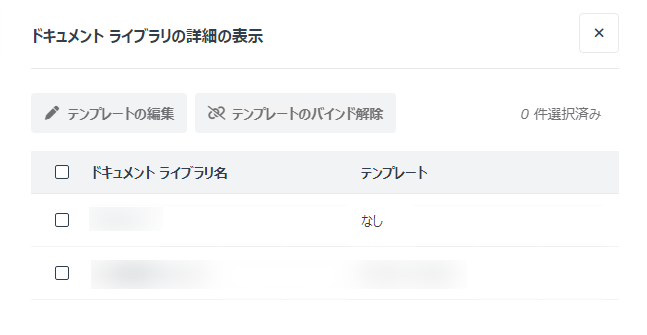
o テンプレートの編集 – ドキュメント ライブラリを選択し (複数選択可能)、[テンプレートの編集] をクリックして、選択したドキュメント ライブラリに新しいテンプレートを選択します。テンプレートの作成 をクリックすると、ドキュメント ライブラリの新しいテンプレートを作成することもできます。詳細については、テンプレートの作成 を参照してください。
*注意: DMS Online で作成されたテンプレートの変更は、SharePoint Online コンテンツ タイプに自動同期されます。
*注意: 古いテンプレート内の新しいテンプレートと同じプロパティは、テンプレートの変更後も保持することができます。
o テンプレートのバインド解除 – ドキュメント ライブラリを選択し (複数選択可能)、[テンプレートのバインド解除] をクリックして選択したドキュメント ライブラリからテンプレートをバインド解除します。
•権限の表示 – サイト コレクションを選択して、[権限の表示] をクリックして 権限の表示 パネルにアクセスし、サイト コレクションの所有者・メンバーを表示します。[編集] をクリックして、所有者およびメンバーを更新することができます。所有者
タブをクリックし、ユーザーの名前またはメール
アドレスをテキスト ボックスに入力して、所有者を追加します。メンバー
タブをクリックし、ユーザー名をテキスト
ボックスに入力して、メンバーの権限を選択します。アクションを繰り返して、より多くの所有者およびメンバーを追加できます。所有者またはメンバーを削除するには、所有者またはメンバーの横にある
削除 ( ) ボタンをクリックします。[保存] をクリックして、更新を保存します。
) ボタンをクリックします。[保存] をクリックして、更新を保存します。
•テンプレートの管理 – 1 件または複数のサイト コレクションを選択し、[テンプレートの管理] をクリックして テンプレートの管理 パネルにアクセスします。選択したサイト内のドキュメント ライブラリ用のテンプレートを選択します。既にテンプレートとバインドされているドキュメント ライブラリは、ドロップダウン リストの下にあるテーブルに表示されます。既定では、これらのドキュメント ライブラリのテンプレートが更新されません。これらのドキュメント ライブラリのテンプレートを置き換えるには、テーブルの下にある 既存のテンプレートを置き換える チックボックスを選択してください。[保存] をクリックして、更新を保存します。
*注意: これらのドキュメント ライブラリ内のファイル / フォルダー / ドキュメント セットのプロパティは、テンプレートの更新後に DMS Online システムに保持できません。